So beheben Sie den Vollbildmodus in Dragon Ball Z: Sparking! Null
Veröffentlicht: 2025-01-08Dragon Ball Z: Funken! Zero , das mit Spannung erwartete Kampfspiel von Spike Chunsoft und Bandai Namco Entertainment, hat die Fans mit seinem dynamischen Gameplay fasziniert. Einige Spieler haben jedoch Probleme mit dem Vollbildmodus gemeldet, die ihr Spielerlebnis beeinträchtigen. Wenn Sie mit diesem Problem konfrontiert sind, finden Sie in dieser Anleitung praktische Schritte, um es zu beheben und das Spiel im Vollbildmodus zu genießen.
Warum der Vollbildmodus in Dragon Ball Z: Sparking möglicherweise nicht funktioniert! Null
Mehrere Faktoren können dazu führen, dass der Vollbildmodus in Dragon Ball Z: Sparking fehlschlägt! Null . Dazu gehören:
- Anzeigeeinstellungen im Spiel : Aufgrund falscher Einstellungen wechselt das Spiel möglicherweise standardmäßig in den Fenster- oder Randlosmodus.
- Probleme mit GPU-Treibern : Veraltete Grafiktreiber können die Anzeigekonfigurationen beeinträchtigen.
- Probleme mit der Systemkompatibilität : Bestimmte Hardware- oder Software-Setups stimmen möglicherweise nicht mit den Anzeigeanforderungen des Spiels überein.
- Fehler im Spiel : Erste Veröffentlichungen weisen häufig kleinere Fehler auf, darunter auch Anzeigeprobleme.
Schritte zur Behebung des Vollbildmodus in Dragon Ball Z: Sparking! Null
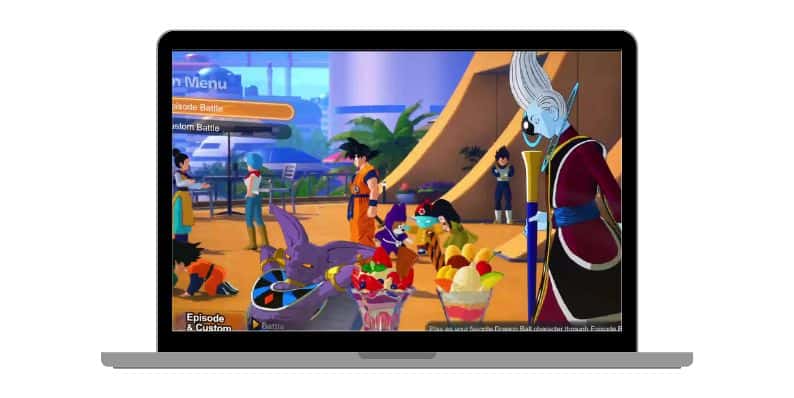
Hier sind einige effektive Schritte, die Ihnen helfen, den Vollbildmodus in Dragon Ball Z: Sparking zu aktivieren und zu reparieren! Null:
1. Passen Sie die Anzeigeeinstellungen im Spiel an
Überprüfen Sie zunächst die Spieleinstellungen:
- Öffnen Sie das Optionsmenü im Hauptbildschirm.
- Navigieren Sie zu den Anzeigeeinstellungen und stellen Sie sicher, dass der Vollbildmodus ausgewählt ist.
- Speichern Sie Ihre Änderungen und starten Sie das Spiel neu, um zu sehen, ob das Problem behoben ist.
2. Verwenden Sie Tastaturkürzel
Manchmal ist der Wechsel zum Vollbildmodus so einfach wie das Drücken einer Tastenkombination:
- Drücken Sie im Spiel Alt + Eingabetaste, um in den Vollbildmodus umzuschalten.
- Diese Verknüpfung zwingt die Anwendung, zwischen Fenster- und Vollbildmodus zu wechseln.
3. Aktualisieren Sie Ihre GPU-Treiber
Veraltete Grafiktreiber sind eine häufige Ursache für Anzeigeprobleme. Zum Aktualisieren:
- Für NVIDIA-Benutzer öffnen Sie GeForce Experience oder besuchen Sie die NVIDIA-Website.
- Für AMD-Benutzer verwenden Sie Radeon Software oder die AMD-Website.
- Laden Sie die neuesten Treiber herunter und installieren Sie sie. Starten Sie dann Ihr System neu und starten Sie das Spiel neu.
4. Spielkonfigurationsdateien ändern
Wenn die Optionen im Spiel das Problem nicht lösen, versuchen Sie, die Konfigurationsdateien manuell zu bearbeiten:
- Suchen Sie die Datei config.ini oder eine ähnliche Datei im Installationsordner des Spiels.
- Öffnen Sie die Datei mit einem Texteditor wie Notepad.
- Suchen Sie nach der Zeile mit der Bezeichnung Fullscreen=0 oder ähnlich und ändern Sie sie in Fullscreen=1 .
- Speichern Sie die Datei und starten Sie das Spiel neu.
5. Überprüfen Sie die Spieledateien
Beschädigte Spieledateien können ebenfalls zu Anzeigeproblemen führen. Zur Überprüfung:
- Öffnen Sie die Plattform, auf der Sie das Spiel gekauft haben (z. B. Steam).
- Klicken Sie mit der rechten Maustaste auf das Spiel in Ihrer Bibliothek und wählen Sie Eigenschaften aus.
- Navigieren Sie zu „Lokale Dateien“ und klicken Sie auf „Integrität der Spieledateien überprüfen“ .
- Lassen Sie den Vorgang abschließen und starten Sie dann das Spiel neu.
6. Verwenden Sie Software von Drittanbietern
Wenn der Vollbildmodus immer noch nicht funktioniert, sollten Sie die Verwendung einer Software wie Borderless Gaming in Betracht ziehen:
- Laden Sie Borderless Gaming herunter und installieren Sie es.
- Starten Sie das Programm und fügen Sie Dragon Ball Z: Sparking hinzu! Null zur Anwendungsliste.
- Aktivieren Sie den Vollbildmodus über die Software.
Erweiterte Korrekturen für anhaltende Probleme
Wenn die vorherigen Schritte das Vollbildproblem nicht lösen, finden Sie hier weitere Korrekturen, mit denen Sie versuchen können, komplexere Probleme zu beheben:
1. Installieren Sie das Spiel neu
Das Deinstallieren und Neuinstallieren des Spiels kann dabei helfen, beschädigte Dateien oder Installationsfehler zu beheben, die zu Anzeigeproblemen führen können. Stellen Sie sicher, dass Sie bei Bedarf eine Sicherungskopie Ihrer gespeicherten Spieldaten erstellen. Überprüfen Sie nach der Neuinstallation die Spieleinstellungen und versuchen Sie erneut, den Vollbildmodus zu aktivieren.

2. Überprüfen Sie die Systemanforderungen
Stellen Sie sicher, dass Ihr PC oder Ihre Konsole die Mindest- und empfohlenen Systemanforderungen des Spiels erfüllt. Unzureichende Hardware, wie veraltete GPUs oder Prozessoren, kann zu Darstellungsproblemen, einschließlich Problemen im Vollbildmodus, führen. Rüsten Sie Ihre Hardware bei Bedarf auf, um ein flüssigeres Spielerlebnis zu erzielen.
3. Aktualisieren Sie Ihr Betriebssystem
Stellen Sie sicher, dass Ihr Betriebssystem (Windows, macOS usw.) auf dem neuesten Stand ist. Veraltete Betriebssysteme können manchmal zu Kompatibilitätsproblemen mit modernen Spielen führen. Suchen Sie in Ihren Systemeinstellungen nach Updates und starten Sie Ihren Computer nach der Installation von Updates neu, um zu sehen, ob das Vollbildproblem dadurch behoben wird.
4. Führen Sie das Spiel als Administrator aus
Wenn Sie das Spiel mit Administratorrechten ausführen, können manchmal Einschränkungen auf Systemebene umgangen werden, die verhindern, dass der Vollbildmodus funktioniert. Gehen Sie dazu wie folgt vor:
- Klicken Sie mit der rechten Maustaste auf die Verknüpfung oder ausführbare Datei des Spiels.
- Wählen Sie im Menü „Als Administrator ausführen“ aus.
- Bestätigen Sie alle Eingabeaufforderungen und starten Sie das Spiel, um zu überprüfen, ob der Vollbildmodus funktioniert.
5. Kontaktieren Sie den Support
Wenn keine der Fehlerbehebungen funktioniert, wenden Sie sich an das Support-Team von Bandai Namco Entertainment. Geben Sie detaillierte Informationen zum Problem an, einschließlich Ihrer Systemspezifikationen, der Spielversion und etwaiger Fehlermeldungen. Supportteams verfügen häufig über erweiterte Fehlerbehebungsschritte oder veröffentlichen möglicherweise Patches, um bekannte Fehler zu beheben.
Tipps zur Vorbeugung von Anzeigeproblemen
Hier sind einige proaktive Maßnahmen, die Sie ergreifen können, um Anzeigeprobleme in Dragon Ball Z: Sparking zu vermeiden! Null :
- Halten Sie die Treiber auf dem neuesten Stand : Aktualisieren Sie Ihre GPU-Treiber regelmäßig, um die Kompatibilität mit den neuesten Spielen und Funktionen sicherzustellen.
- Spieleinstellungen optimieren : Stellen Sie in den Spieleinstellungen immer die richtige Auflösung und den richtigen Vollbildmodus ein, bevor Sie Ihre Sitzung starten.
- Überwachen Sie Spielaktualisierungen : Halten Sie Ihr Spiel auf dem neuesten Stand, um von Fehlerbehebungen und Leistungsverbesserungen zu profitieren.
- Sorgen Sie für ausreichende Systemressourcen : Schließen Sie unnötige Hintergrundanwendungen, um Systemressourcen freizugeben und eine reibungslose Spielleistung sicherzustellen.
- Verwenden Sie kompatible Hardware : Stellen Sie sicher, dass Ihr Monitor, Ihre GPU und andere Hardware mit den Anzeigeeinstellungen des Spiels, einschließlich Auflösung und Aktualisierung, kompatibel sind
FAQs zum Vollbildmodus in Dragon Ball Z: Sparking! Null
F: Warum funktioniert der Vollbildmodus auf meinem PC nicht?
Der Vollbildmodus funktioniert möglicherweise aufgrund falscher Spieleinstellungen, veralteter Treiber oder Kompatibilitätsproblemen nicht.
F: Kann ich stattdessen den randlosen Fenstermodus verwenden?
Ja, viele Spieler bevorzugen für eine flüssigere Leistung den randlosen Fenstermodus als Alternative zum Vollbildmodus.
F: Behebt Bandai Namco dieses Problem?
Entwickler veröffentlichen häufig Patches für solche Probleme. Halten Sie Ihr Spiel auf dem neuesten Stand.
F: Wie kann ich Vollbildprobleme bei einem Dual-Monitor-Setup beheben?
Bei Dual-Monitor-Setups können Vollbildprobleme auftreten, wenn das Spiel auf dem falschen Bildschirm gestartet wird. Passen Sie die Einstellungen Ihres primären Monitors an oder verwenden Sie die Anzeigeeinstellungen im Spiel, um den richtigen Bildschirm auszuwählen.
F: Hilft das Ändern meiner Bildschirmauflösung bei Vollbildproblemen?
Ja, durch Anpassen der Bildschirmauflösung an die empfohlenen Einstellungen des Spiels können häufig Probleme im Vollbildmodus behoben und die Leistung verbessert werden.
Abschluss
Der Vollbildmodus verbessert das Spielerlebnis in Dragon Ball Z: Sparking! Null , aber technische Probleme können diese Funktion beeinträchtigen. Wenn Sie die oben beschriebenen Schritte befolgen, können Sie Vollbildprobleme effizient beheben.
Hatten Sie ähnliche Probleme? Teilen Sie Ihre Lösungen oder Erfahrungen in den Kommentaren unten! Wenn dieser Leitfaden hilfreich war, verbreiten Sie ihn weiter, um anderen Spielern bei der Lösung ihrer Probleme im Vollbildmodus zu helfen.
